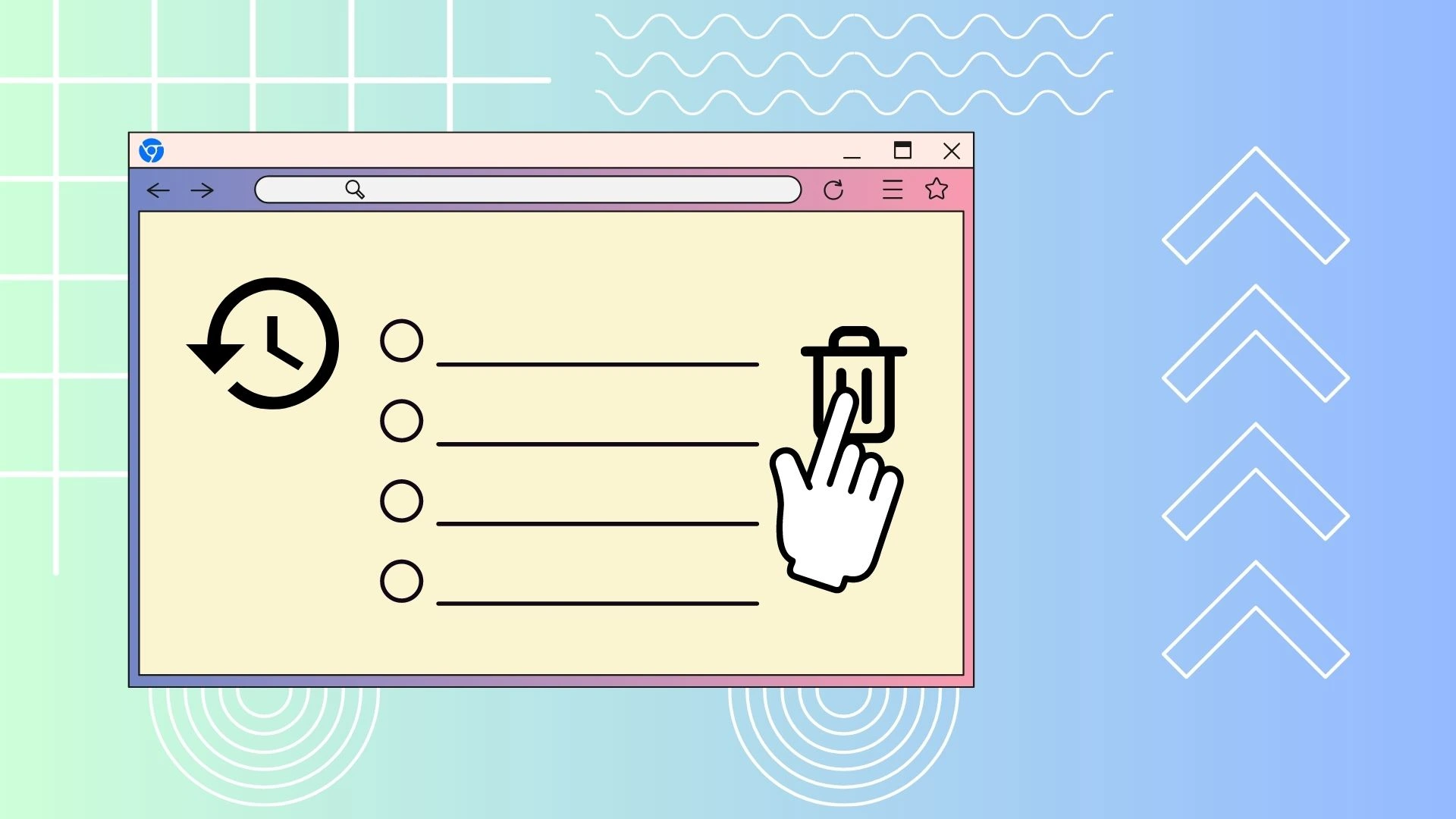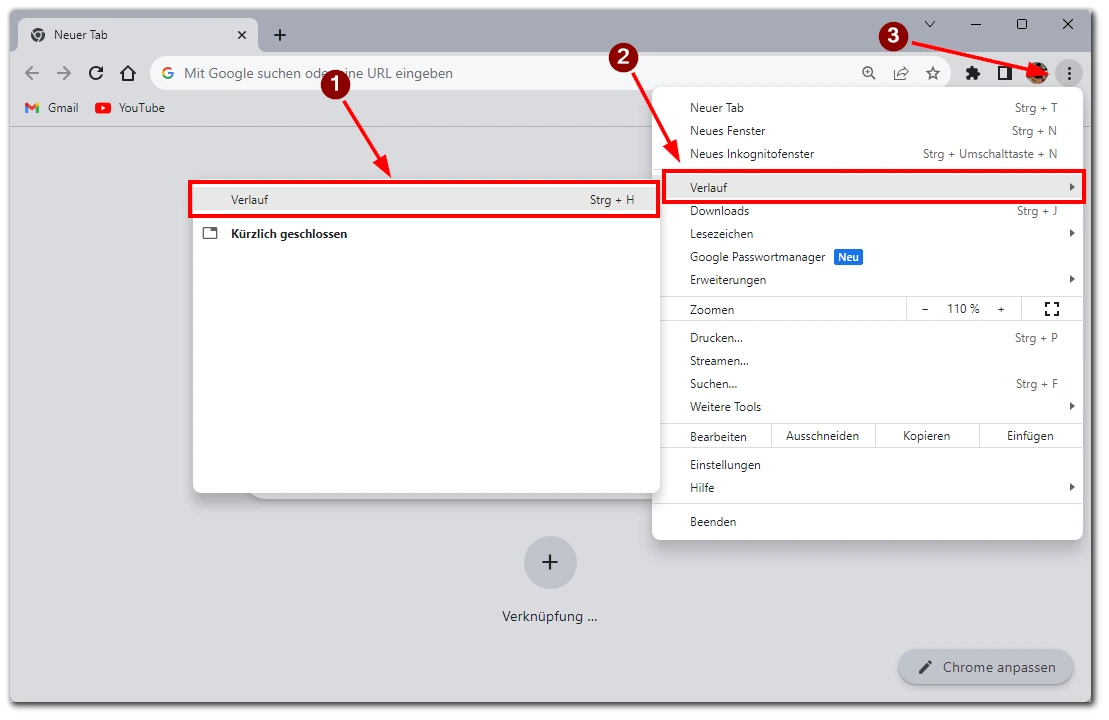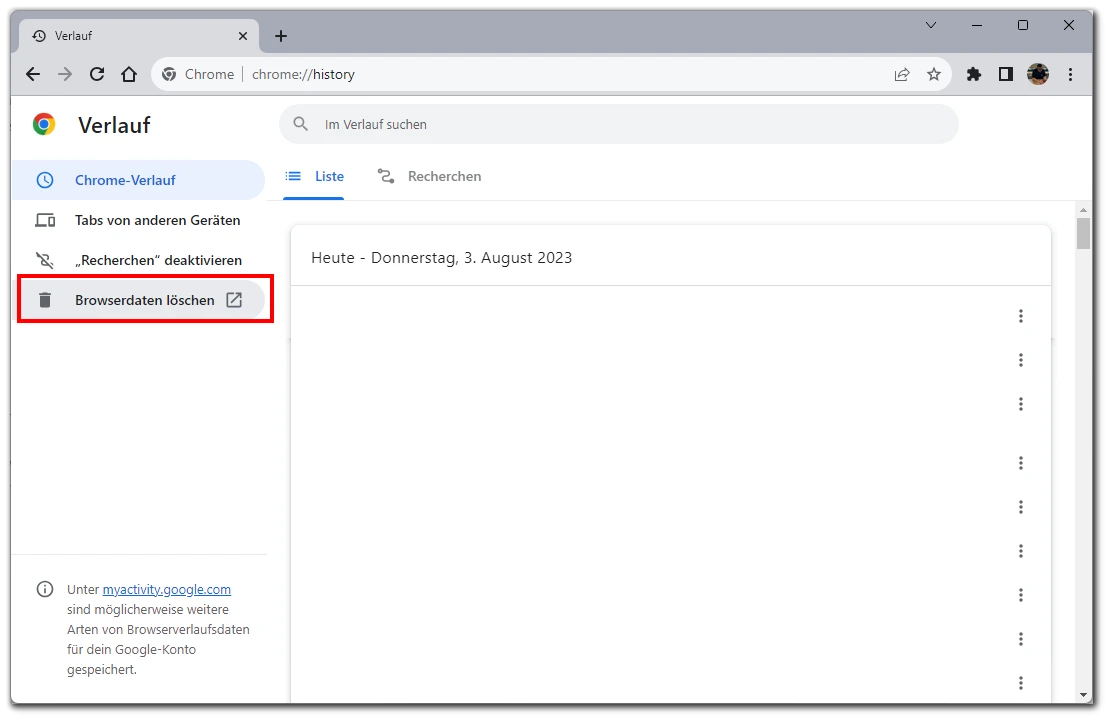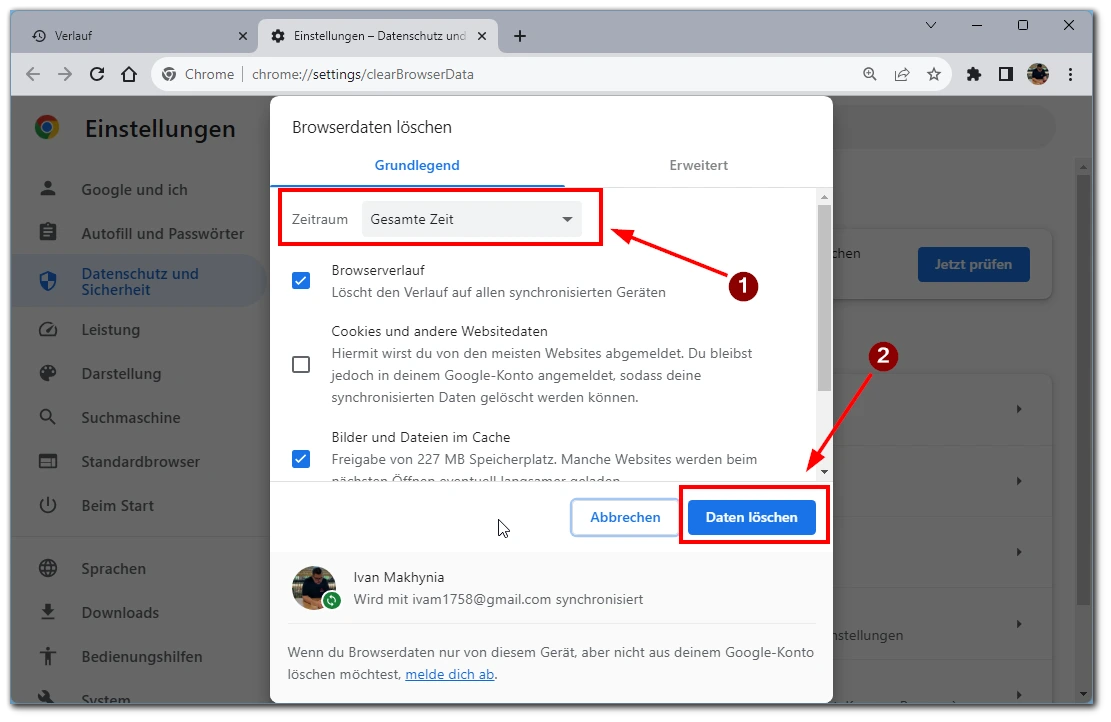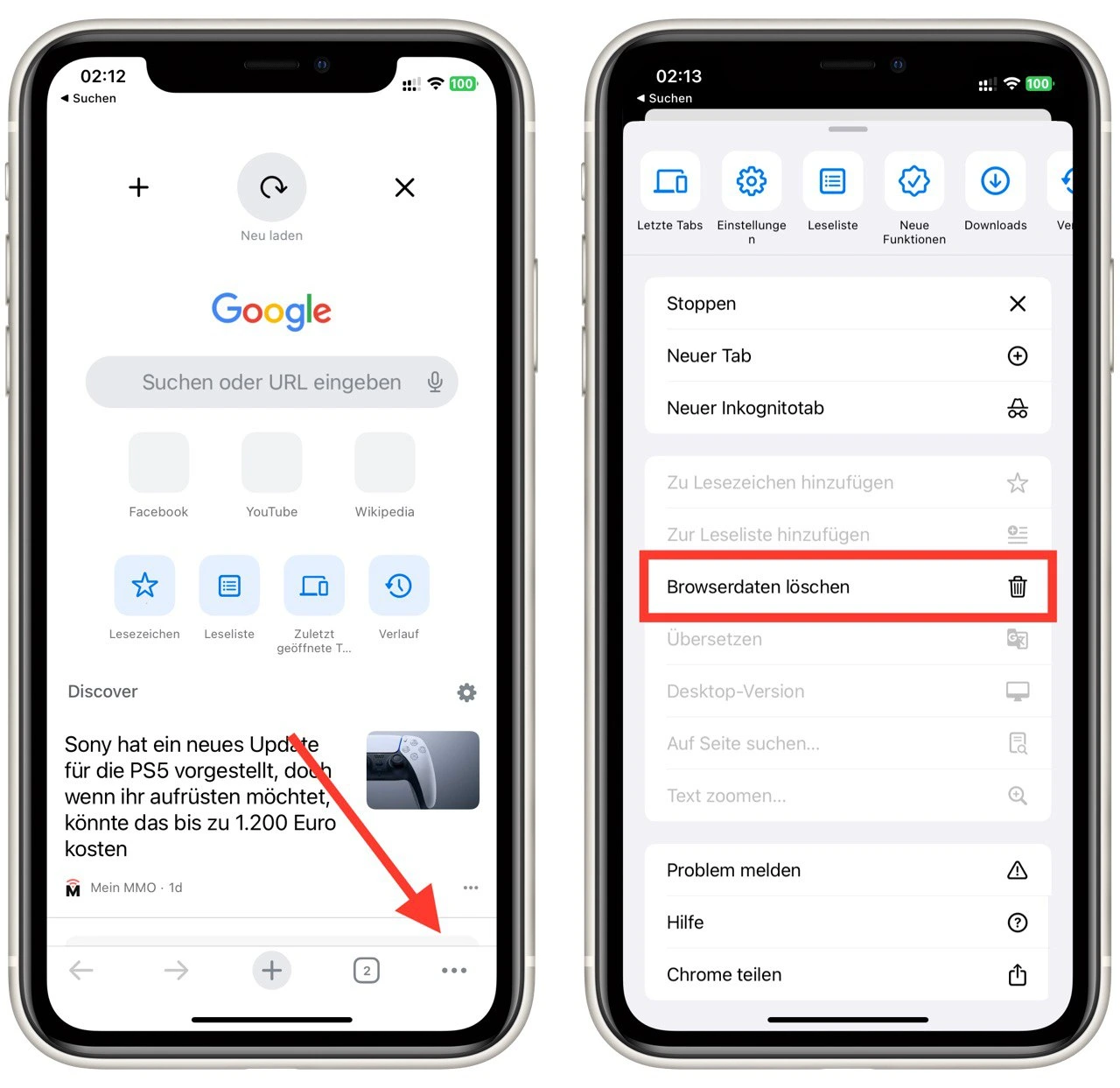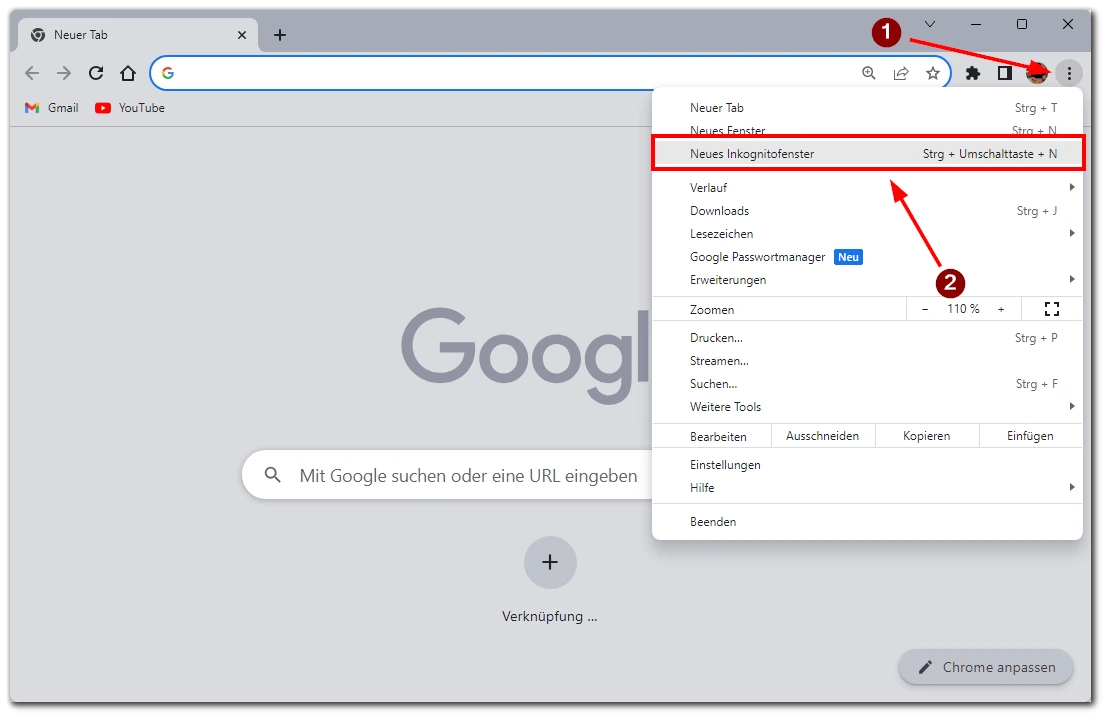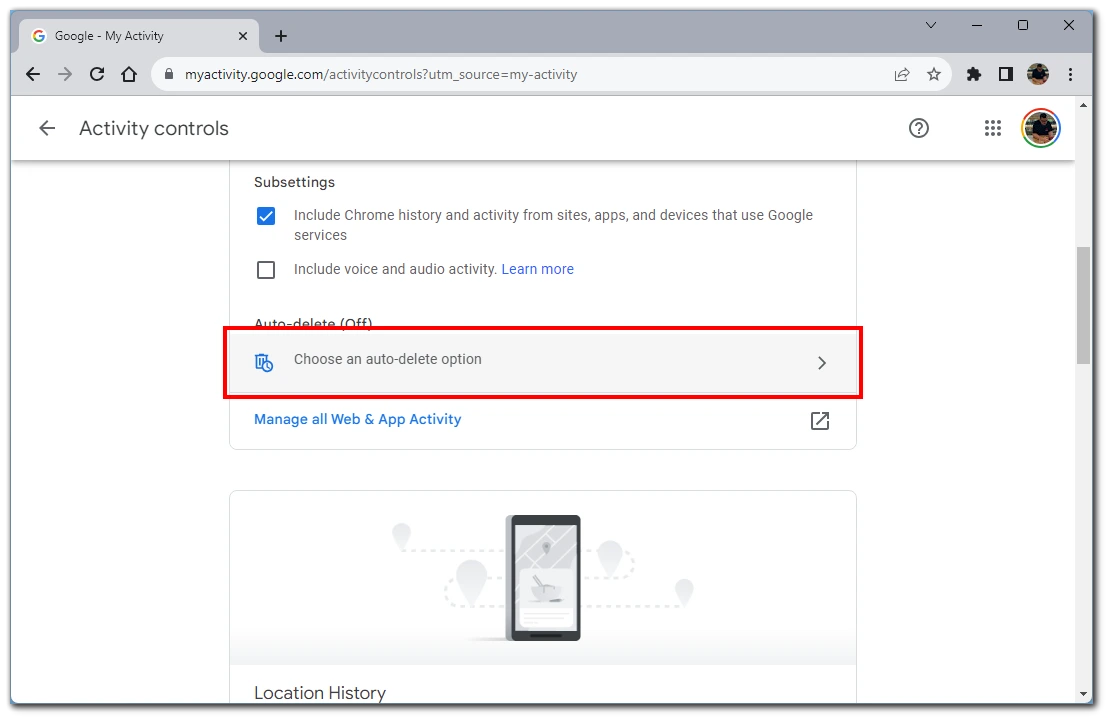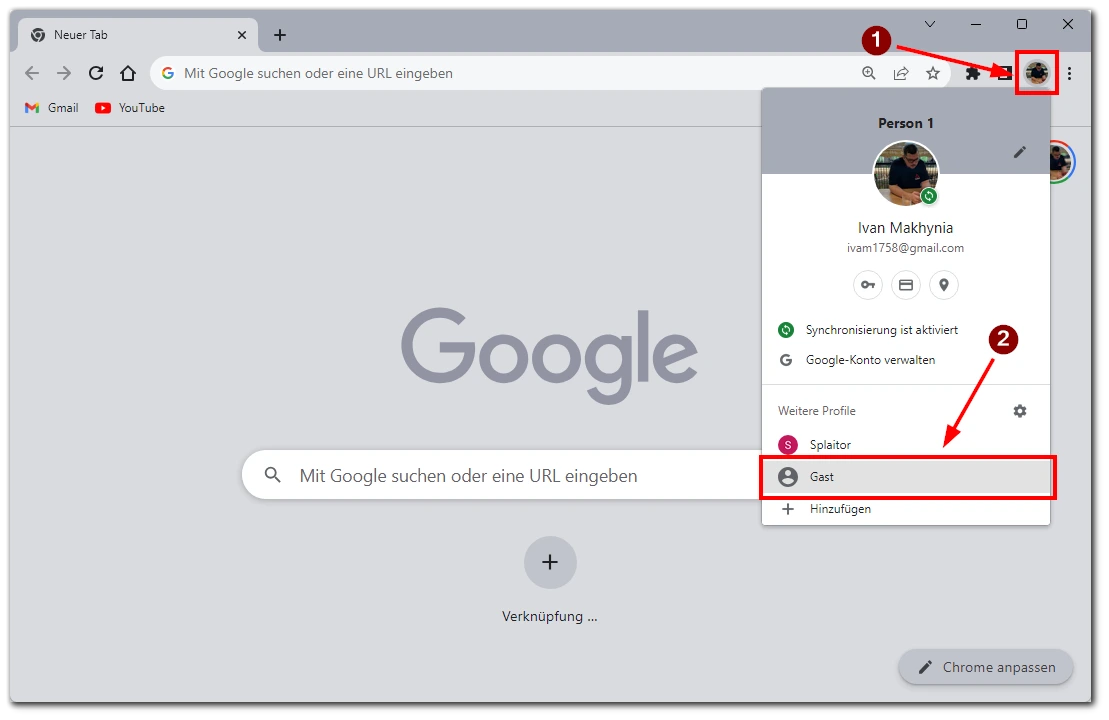Es kann vorkommen, dass Sie den Verlauf in Chrome löschen müssen. Das ist ziemlich einfach zu bewerkstelligen.
Warum ist das wichtig? Zunächst einmal ist es wichtig für Ihre Privatsphäre. Wenn Sie den Verlauf in Chrome regelmäßig löschen, müssen Sie nicht befürchten, dass jemand Zugang zu den von Ihnen besuchten Websites erhält. Außerdem sagen viele Benutzer, dass der Browser besser funktioniert, wenn man den Verlauf in Chrome regelmäßig löscht.
Das große Ganze. Der Browserverlauf ist der Verlauf der besuchten Websites. Er speichert alle von Ihnen besuchten Websites und die genaue Zeit, in der Sie sie besucht haben. Bitte beachten Sie, dass der Browserverlauf keine Kennwörter oder Logins für Websites oder andere Informationen aufzeichnet. Es handelt sich lediglich um eine Liste der Seiten, die Sie zu dem genauen Zeitpunkt geöffnet haben.
Wie funktioniert es? In Google Chrome ist dies ganz einfach. Klicken Sie auf die drei Punkte am oberen Rand des Bildschirms. Wählen Sie dann Verlauf und klicken Sie in der linken Seitenleiste auf Browsing-Daten löschen. Daraufhin öffnet sich ein Fenster, in dem Sie auswählen können, wie lange Sie Ihren Verlauf löschen möchten. Zum Schluss klicken Sie einfach auf Daten löschen.
Chrome-Verlauf auf PC und Mac löschen
Beginnen wir damit, wie Sie den Browserverlauf auf Ihrem Desktop löschen können. Um dies zu tun, müssen Sie Folgendes tun:
- Öffnen Sie Chrome auf Ihrem PC oder Mac.
- Klicken Sie auf das Drei-Punkte-Menü in der oberen rechten Ecke des Browserfensters.
- Bewegen Sie den Mauszeiger im Dropdown-Menü über „Verlauf“.
- Wählen Sie „Verlauf“ aus dem erweiterten Untermenü oder verwenden Sie die Tastenkombination „Strg + H“ (Windows/Linux) oder „Cmd + H“ (Mac).
- Ihr Browserverlauf wird nun in einer neuen Registerkarte angezeigt.
- Klicken Sie in der linken Seitenleiste auf „Browserdaten löschen“.
- Wählen Sie die Zeitspanne, für die Sie den Verlauf löschen möchten: letzte Stunde, letzte 24 Stunden, letzte sieben Tage, letzte vier Wochen oder alle Zeiten.
- Wählen Sie die Datentypen aus, die Sie löschen möchten, z. B. den Browserverlauf, den Download-Verlauf, Cookies und andere Websitedaten, zwischengespeicherte Bilder und Dateien, Passwörter und Daten zum automatischen Ausfüllen von Formularen.
- Klicken Sie auf die Schaltfläche „Daten löschen“, um die ausgewählten Browsing-Daten zu entfernen.
Löschen Sie zusätzlich zum Standardverlauf einige temporäre Dateien. Um sie zu behalten, müssen Sie die Kontrollkästchen während des Löschens deaktivieren. Denken Sie auch daran, dass das Löschen des Verlaufs dauerhaft ist und Sie ihn später nicht wiederherstellen können.
Chrome-Verlauf auf iPhone oder Android löschen
Das Löschen des Chrome-Verlaufs auf Ihrem iOS- oder Android-Gerät ist wichtig für den Schutz der Privatsphäre und die Aufrechterhaltung eines übersichtlichen Browsing-Erlebnisses. Hier erfahren Sie, wie Sie das machen:
- Öffnen Sie die Chrome-App auf Ihrem Gerät.
- Tippen Sie auf das Drei-Punkte-Menü in der unteren rechten Ecke des Bildschirms.
- Wählen Sie aus dem Menü „Browserverlauf löschen“.
- Wählen Sie den Zeitbereich, den Sie löschen möchten: letzte Stunde, letzte 24 Stunden, letzte 7 Tage, letzte 4 Wochen oder alle Zeiten.
- Wählen Sie die Datentypen aus, die Sie löschen möchten, z. B. den Browserverlauf, Cookies, zwischengespeicherte Bilder und andere Website-Daten.
- Tippen Sie unten auf dem Bildschirm auf „Browsing-Daten löschen“.
Tippen Sie erneut auf „Browsing-Daten löschen“, um Ihre Wahl zu bestätigen.
Denken Sie daran, dass Ihr Browserverlauf nicht mit Ihrem Google-Konto verknüpft ist. Das heißt, wenn Sie Ihren Browserverlauf auf Ihrem Smartphone löschen, wird er nur dort gelöscht. Der Browserverlauf auf einem Desktop oder Tablet ist separat und muss manuell gelöscht werden.
Chrome-Verlauf löschen: wie oft sollten Sie?
Auf die Frage, wie oft Sie Ihren Browserverlauf löschen sollten, gibt es keine eindeutige Antwort. Bei dieser Frage sollten Sie eher daran denken, wie sehr Ihnen Ihre Privatsphäre am Herzen liegt. Wenn Sie nicht wollen, dass andere Benutzer Ihres Computers wissen, dass Sie gesurft haben, sollten Sie Ihren Verlauf so oft wie möglich löschen. Dies kann aber auch in die entgegengesetzte Richtung wirken. Wenn Sie etwas in Ihrem Browserverlauf suchen, werden Sie es nicht finden können.
Andererseits gibt es die Meinung, dass ein zu langer Browserverlauf seine Leistung beeinträchtigen kann. Ich bin jedoch noch nie auf das Problem gestoßen, dass ein zu langer Browserverlauf zu Verzögerungen führt. Es hat wahrscheinlich eher mit leistungsschwächeren Geräten zu tun, bei denen der Speicherplatz und ein zu langer Verlauf den für die Arbeit des Browsers erforderlichen Platz beanspruchen können.
Ich kann empfehlen, den Verlauf etwa einmal im Monat zu löschen.
So nutzen Sie Chrome ohne Verlauf aufzuzeichnen
Um im Internet zu surfen, ohne Spuren Ihrer Aktivitäten zu hinterlassen, bietet Google Chrome die Funktion Inkognito-Modus. In diesem Modus können Sie im Internet surfen, ohne dass Ihr Browserverlauf, Ihre Cookies oder Website-Daten aufgezeichnet werden. Schauen wir uns diesen Modus genauer an, um zu sehen, wie Sie Chrome nutzen können, ohne einen digitalen Fußabdruck zu hinterlassen.
- Öffnen Sie Google Chrome auf Ihrem Desktop oder Mobilgerät.
- Klicken Sie auf das Drei-Punkte-Menü in der oberen rechten Ecke des Browserfensters (Desktop) bzw. in der unteren rechten Ecke des Bildschirms (Mobilgerät).
- Wählen Sie aus dem Dropdown-Menü die Option „Neues Inkognito-Fenster“ (Desktop) bzw. „Neuer Inkognito-Tab“ (Mobilgerät).
- Es öffnet sich ein neues Fenster oder eine neue Registerkarte, die anzeigt, dass Sie sich jetzt im Inkognito-Modus befinden. Sie erkennen diesen Modus an dem Symbol einer verkleideten Person in der oberen rechten Ecke (Desktop) oder an dem abgedunkelten Thema auf der mobilen Registerkarte.
Im Inkognito-Modus wird Ihre Browsing-Aktivität nicht lokal aufgezeichnet, aber es ist wichtig zu wissen, dass Sie dadurch nicht völlig anonym sind. Die von Ihnen besuchten Websites, Ihr Internetdienstanbieter (ISP) und Ihr Arbeitgeber (wenn Sie ein Arbeitsgerät verwenden) können Ihre Online-Aktivitäten nach wie vor verfolgen. Außerdem werden heruntergeladene Dateien und erstellte Lesezeichen nicht gespeichert, nachdem Sie das Inkognito-Fenster oder die Registerkarte geschlossen haben.
Chrome-Verlauf automatisch löschen
Da Chrome nicht über eine integrierte Funktion verfügt, mit der Sie Ihren Browserverlauf automatisch löschen können, können Sie dies in Ihrem Google-Konto tun. Dazu müssen Sie Folgendes tun:
- Öffnen Sie die Webseite myactivity.google.com/myactivity.
- Klicken Sie auf die Schaltfläche „Aktivitätssteuerung“ in der linken Seitenleiste.
- Wählen Sie anschließend die Option „Automatisches Löschen auswählen“.
- Wählen Sie im Pop-up-Fenster den Zeitraum aus, nach dem der Verlauf automatisch gelöscht werden soll, und klicken Sie dann auf Weiter.
Daraufhin wird die Option zum automatischen Löschen des Verlaufs aktiviert. Denken Sie daran, dass diese Option den Verlauf für Ihr gesamtes Google-Konto löscht. Das bedeutet, dass der Verlauf für alle Chrome-Browser, die mit diesem Google-Konto verbunden sind, gelöscht wird.
Chrome-Verlauf beim Beenden löschen
Der Gastmodus wurde entwickelt, um ein privates Browsing-Erlebnis auf gemeinsam genutzten Geräten zu ermöglichen. Wenn Sie den Gastmodus verwenden, zeichnet Chrome keine Browsing-Daten auf, und Ihre Aktivitäten haben keinen Einfluss auf den Browserverlauf oder die gespeicherten Daten des Hauptbenutzers. Bitte beachten Sie, dass der Gastmodus nur in der Desktop-Version funktioniert. So verwenden Sie den Gastmodus in Chrome:
- Öffnen Sie Google Chrome auf Ihrem Desktop.
- Klicken Sie auf das Benutzersymbol in der oberen rechten Ecke des Browserfensters.
- Wählen Sie aus dem Dropdown-Menü „Gast“ aus.
- Es wird ein neues Fenster oder eine neue Registerkarte geöffnet, die anzeigt, dass Sie Chrome jetzt im Gastmodus verwenden. Sie werden auch feststellen, dass sich das Benutzersymbol in eine Gastsilhouette ändert.
Wenn Sie sich im Gastmodus befinden, speichert Chrome weder Ihren Browserverlauf noch Cookies oder andere Website-Daten. Alle Lesezeichen oder Downloads, die Sie vornehmen, sind nur während der Sitzung im Gastmodus zugänglich und werden nicht gespeichert, sobald Sie den Gastmodus verlassen. Wenn Sie das Fenster oder die Registerkarte des Gastmodus schließen, werden alle mit dieser Sitzung verbundenen Browsing-Daten automatisch gelöscht.